Apabila bunyi tidak berfungsi dalam Windows 10, semak peranti main balik dahulu.Pastikan peranti audio semasa adalah lalai.Nyahpasang pemacu peranti audio dan imbas untuk perubahan perkakasan.peperiksaanPembesar Suara dan Kelantangan Indukadalah lebih tinggi daripada nilai tertentu.
Kemas kini Windows 10Ia adalah satu ketakutan dan rahmat.Kadang-kadang mereka membetulkanbunyi komputer tidak berfungsimasalah.Lain kali, mereka boleh meredamkan tetapan bunyi.jika ada yang khususkemas kini KBmenyebabkan ralat, sila alih keluar danMulakan semula sistem.
Satu lagi sebab bodoh mengapa audio tidak berfungsi dalam Windows 10 ialah bicu, kabel, palam tidak disambungkan longgar.Selepas mengeluarkannya dan memasangkannya semula, anda boleh mendengar gema.
Soalan yang pelik ialah,Tiada bunyi dalam Windows 10, ada bunyi berdengung.Untuk ini, anda perlu melaraskan bicu dengan betul.Kadang-kadang, hanya memasukkan sebahagian daripadanya akan menyelesaikannya.
Contents [show]
Bagaimana untuk Membetulkan Tiada Audio Windows 10
- Klik kanan ikon pembesar suara di sudut kanan bawah bar tugas.
- Pilihan berikut akan kelihatan.
- Buka tetapan bunyi
- Pengadun volum terbuka
- Bunyi ruang (hidup/mati)
- suara
- Selesaikan masalah bunyi
Setiap orang memainkan peranan yang berbeza, walaupun mereka semua kelihatan serupa.
![]()
BACA JUGA – Betulkan – Kecerahan Windows 10 Tidak Berfungsi Selepas Kemas Kini – Penyelesaian 11
Audio Windows 10 tidak berfungsi
- Klik untuk membuka tetapan bunyi.(Nota: Anda juga boleh membuka Tetapan > Bunyi)
- Pilih peranti output anda di sebelah kanan.
- Dalam kotak lungsur, peranti audio anda disenaraikan.
- Pastikan sistem bunyi yang betul dipilih.
Audio akan dimainkan melalui peranti.
Bunyi Komputer Riba Tidak Berfungsi - Pengadun Kelantangan
Dalam tetingkap ini, anda boleh memilih tahap kelantangan untuk bunyi sistem dan aplikasi.Kadangkala, bunyi aplikasi tertentu ditetapkan kepada rendah.maka anda tidak akan dapat mendengar hanya audio untuk apl tertentu itu.Bunyi lain akan dimainkan secara normal.Ini adalah resolusinya.
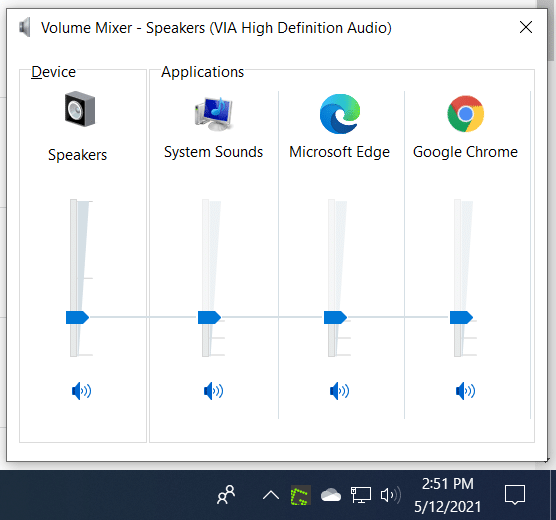
BACA JUGA - Cara Menyambung PC ke TV Menggunakan HDMI dan Wayarles dalam Windows 10
Audio berhenti berfungsi – bunyi spatial (hidup/mati)
Ia adalah ciri baharu Windows 10 yang menyokong Dolby Access, bunyi DTS.Perkakasan seperti TV digital HD, bar bunyi, teater rumah, kotak media digital dan banyak lagi mempunyai bunyi 5.1 saluran.Bentuk teknologi digital baharu yang lain turut disokong.
Tetapi anda harus menyemak keserasian antara peranti input dan output.Jika anda menggunakan teknologi Bluetooth atau wayarles, isyarat mungkin tidak dihantar dengan betul.Jika menggunakan kabel HDMI, pastikan ia dipalamkan dengan betul.
Video di atas akan membincangkan isu yang berbeza dengan bunyi tidak berfungsi dengan betul dalam Windows 10.Kadangkala ikon pembesar suara dilumpuhkan atau peranti main balik lalai ditukar oleh perisian muzik atau sebarang isu lain.Ini akan menunjukkan langkah-langkah praktikal untuk menghapuskan isu tiada bunyi.
Bunyi – Pembesar suara Windows 10 tidak berfungsi
Skim bunyi untuk bunyi lalai Windows ditetapkan oleh sistem pengendalian anda.Menggunakan sistem pihak ke-XNUMX atau beberapa konfigurasi tema?Kemudian mereka boleh memesongkan persediaan semasa anda.Bunyi Windows biasa seperti asterisk, peringatan kalendar, peranti yang disambungkan, peranti diputuskan sambungan, nudge mesej, pemberitahuan mempunyai bunyi yang berbeza.Jika mereka tidak mengeluarkan apa-apa bunyi, anda telah menyebabkannya dilumpuhkan atau tidak berfungsi dengan betul.
Semak skema lalai Windows.Jika ia berfungsi dan apl lain berbunyi bagus, maka terdapat masalah dengan tema.
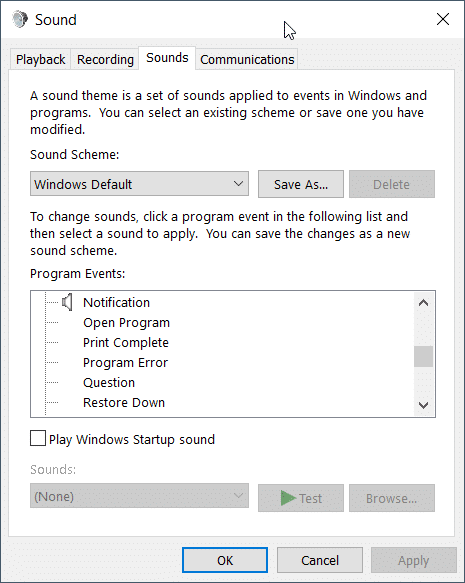
Menyelesaikan Masalah Bunyi – Tiada Bunyi pada Komputer Windows 10
Ia adalah alat yang menakjubkan daripada pembangun Windows 10.Ia akan mengimbas komputer anda secara automatik untuk isu berkaitan audio, mengalih keluar dan memasang semula pemacu yang diperlukan dan membuat sebarang perubahan yang diperlukan.Selepas beberapa pemprosesan dalaman, audio anda akan keluar dengan baik.
Jika penyelesaian di atas tidak berfungsi, maka anda boleh mencuba penjelasan berikut.
Periksa perkakasan untuk memainkan bunyi – tiada bunyi dalam Win 10
Windows 10 mungkin tidak mempunyai sebarang masalah.Tetapi pembesar suara komputer riba, pembesar suara digital dan Dolby, pembesar suara HD boleh menjadi masalah.Ini boleh berlaku jika peranti terlalu lama atau jika arus turun naik.Periksa sama ada anda mempunyai bateri.
Sambungkan peranti main balik audio ke komputer riba atau komputer Windows 10 yang berbeza.Jika ia sedang dimainkan, maka anda boleh menggunakan pembaikan yang disebutkan di atas.
Semak Perkhidmatan Audio – Windows 10 Tiada Audio
Windows 10 juga mempunyai beberapa perkhidmatan yang berfungsi semasa memainkan audio.Sebahagian daripada mereka adalah - Audio Windows, Pembina Titik Akhir Audio Windows, Panggilan Prosedur Jauh (RPC).Berhenti dan mulakan semula perkhidmatan ini.But semula jika perlu.Kemudian, semak bunyi lalai.
tetapan privasi
在dalam Windows 10"Tetapan > PrivasiDown, anda mempunyai tetapan yang dipanggil – Mikrofon.
pastikanBenarkan akses kepada mikrofon pada peranti inidiaktifkan.
Menyenaraikan aplikasi yang dibenarkan untuk mengakses perkakasan ini.Jika sesetengah daripada mereka dilumpuhkan, maka anda tidak akan dapat bercakap dengan apl itu.
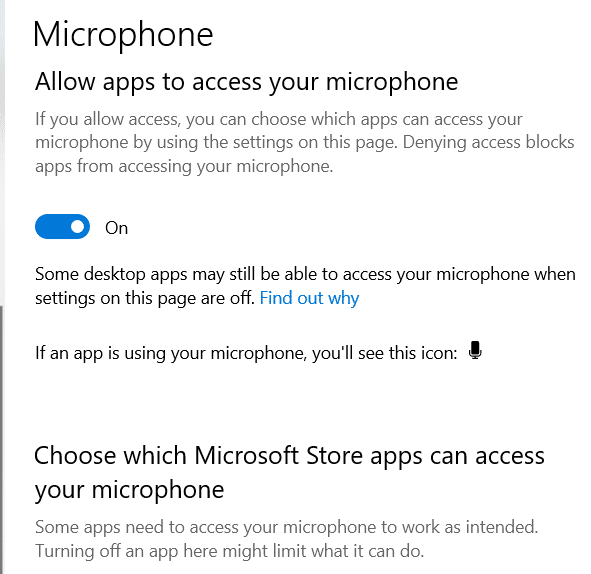
Semak kawalan kelantangan pembesar suara pihak ketiga.
Sesetengah pembesar suara (digital atau analog) disertakan dengan panel kawalan.Sebagai contoh, output NVIDIA tidak dipalamkan, menyediakan kawalan audio HDnya.Begitu juga, sesetengah pemain media menyediakan pemacu audio Realtek HD.Kemudian aplikasinya perlu didayakan atau dilumpuhkan.
Jika ia menggunakan tetapan bunyi biasa Windows 10, maka tidak mengapa.Jika tidak, anda perlu menyemak manual mereka.
Semak Peningkatan Audio
Selepas memasang beberapa pemacu audio, ia mempunyai fungsi yang berbeza.Selain bunyi spatial yang tersedia sebagai sebahagian daripada Windows 10, anda juga boleh mengawal APC.Anda boleh melihat peningkatan lain dalam sifat pembesar suara.
Sebahagian daripada mereka melihat-
- Penyamaan kelantangan
- penyama bunyi
- pemodelan persekitaran
- Pembetulan Bilik.
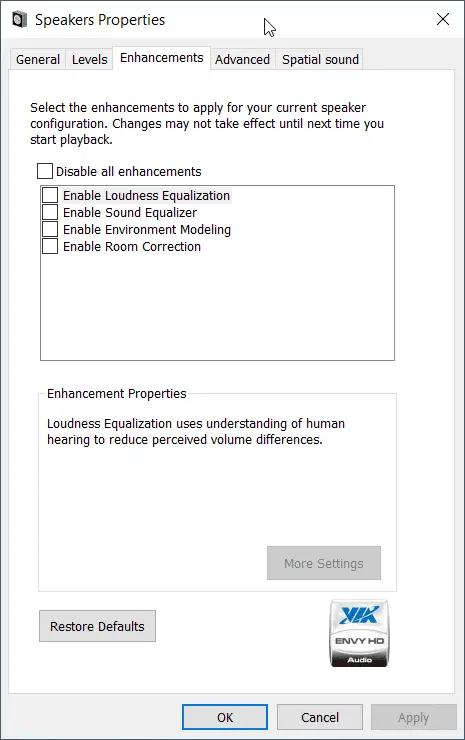
Bergantung pada pembesar suara dan konfigurasi Windows 10 anda, anda perlu menggunakan tetapan ini.Jika tidak, lumpuhkan kesemuanya dan semak sama ada bunyi itu sempurna.Baiklah, anda sepatutnya bersedia untuk pergi.

![Windows 10 PC dan Laptop Tiada Bunyi [Tetap]](https://oktechmasters.org/wp-content/uploads/2021/11/25800-sound-output-settings-windows-10.png)
![[Tetap] Microsoft Store tidak boleh memuat turun apl dan permainan [Tetap] Microsoft Store tidak boleh memuat turun apl dan permainan](https://oktechmasters.org/wp-content/uploads/2022/03/30606-Fix-Cant-Download-from-Microsoft-Store-150x150.jpg)
![[Tetap] Microsoft Store tidak boleh memuat turun dan memasang apl [Tetap] Microsoft Store tidak boleh memuat turun dan memasang apl](https://oktechmasters.org/wp-content/uploads/2022/03/30555-Fix-Microsoft-Store-Not-Installing-Apps-150x150.jpg)





